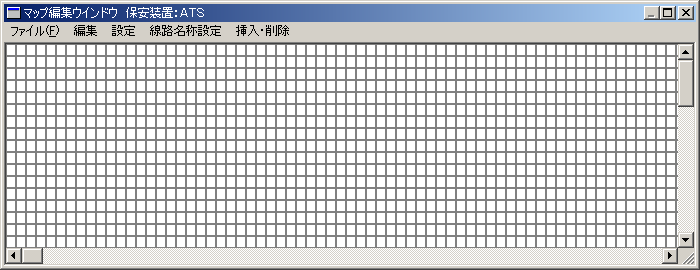
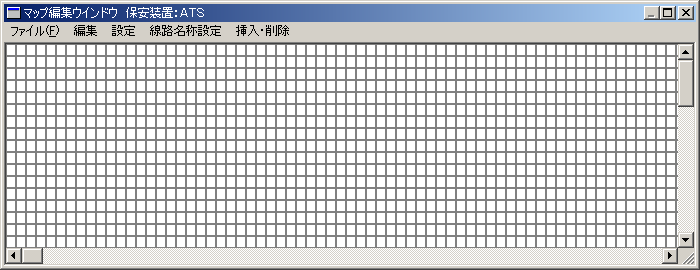
|
| マップ編集ウインドウ |
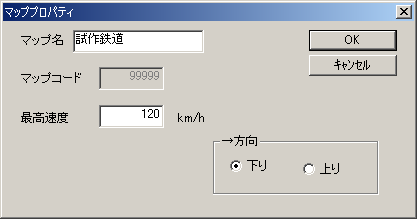
|
| マッププロパティ |
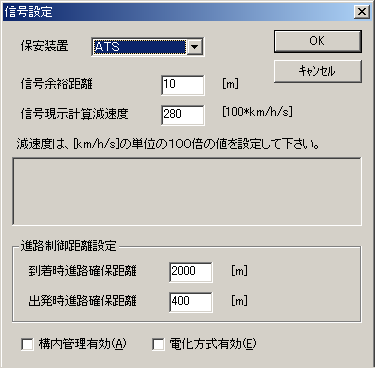
|
| 信号設定 |
初めての方へ メニュー
初めての方へ メニュー
初めての方へ メニュー
初めての方へ メニュー
初めての方へ メニュー
線路を設置する。
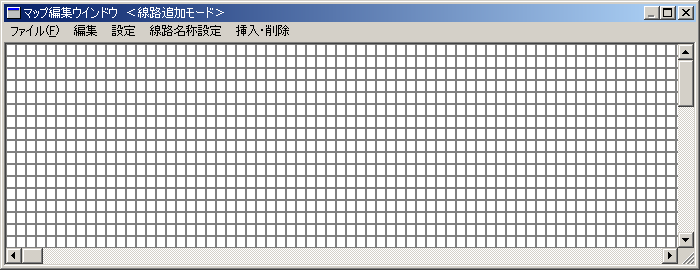
線路追加モード
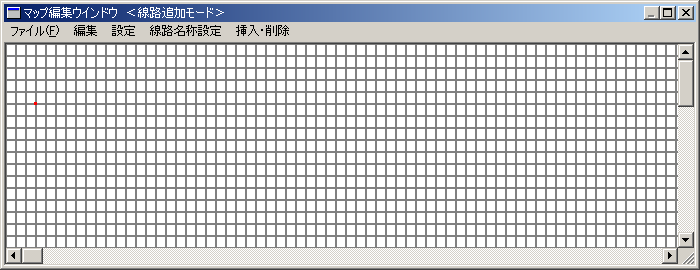
始点の指定
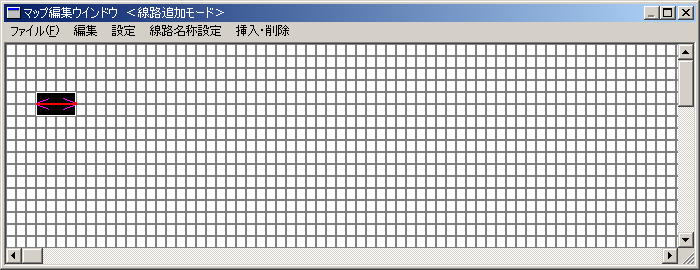
終点の指定
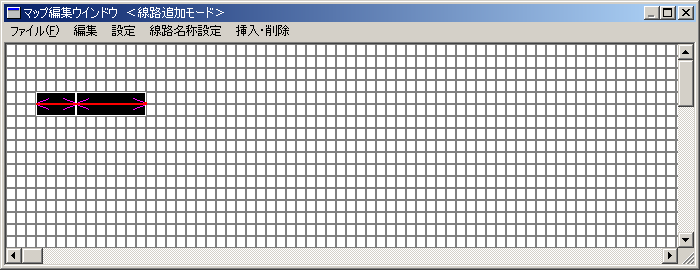
連続指定
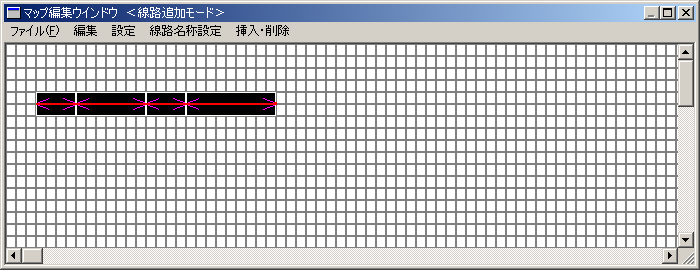
連続指定の終了
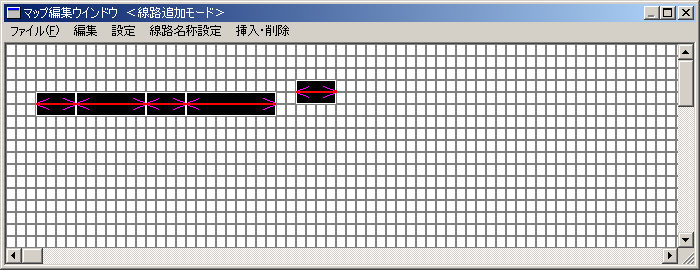
連続指定しない指定
分岐ポイントを設置する。
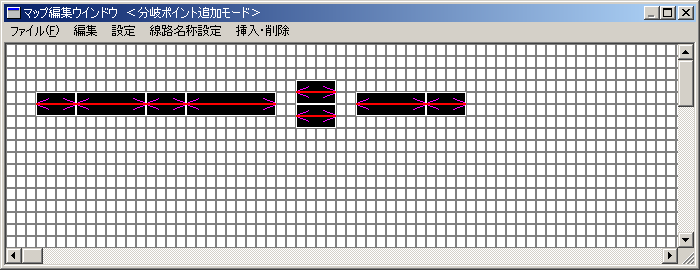
分岐ポイント追加モード
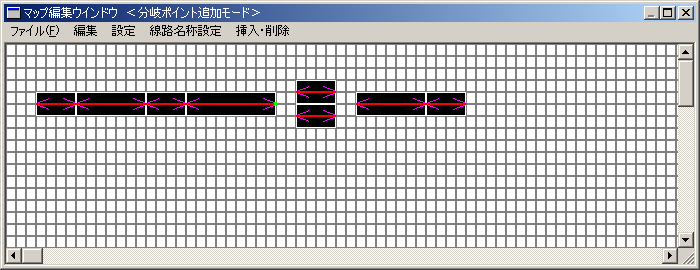
始点の指定
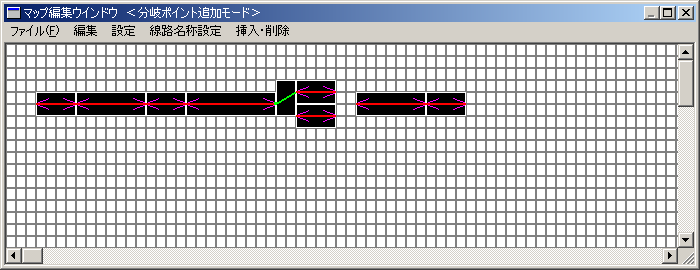
終点の指定
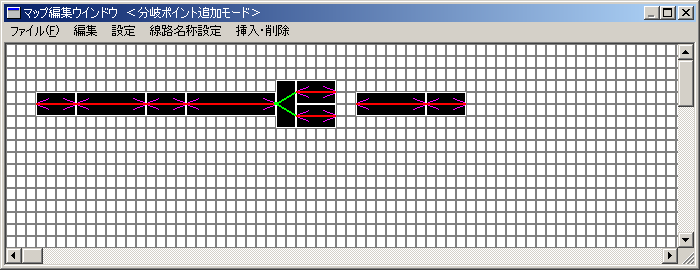
連続指定
駅を設置する。

駅設定ダイアログ
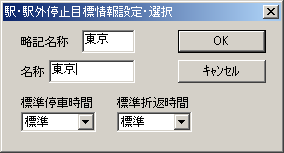
始点の指定
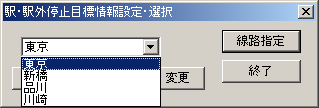
駅設定ダイアログ
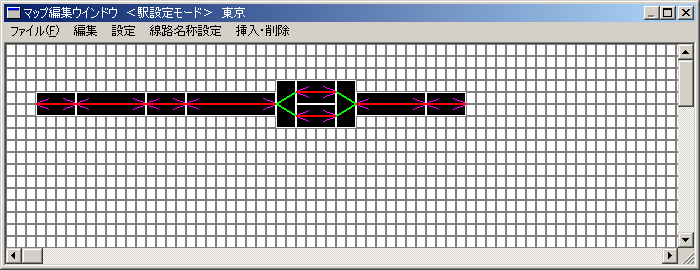
駅設定モード
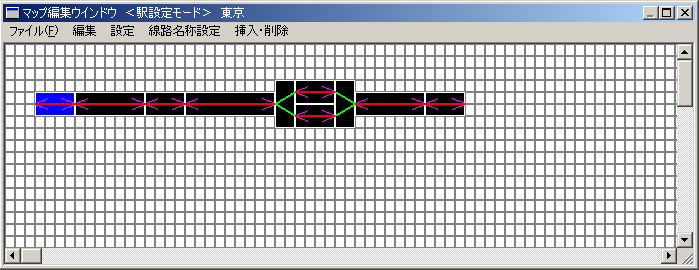
駅の表示
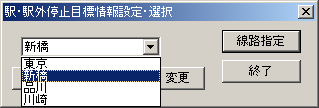
駅設定ダイアログ
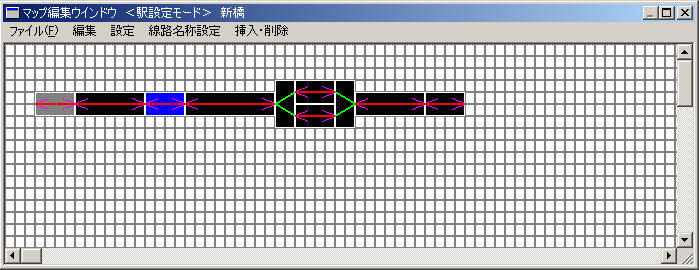
駅の表示
駅構内を設定する。

駅選択ダイアログ
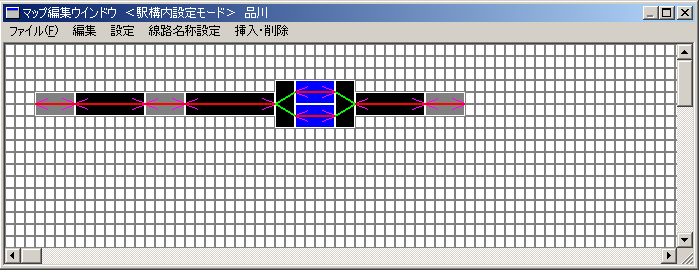
駅構内設定モード
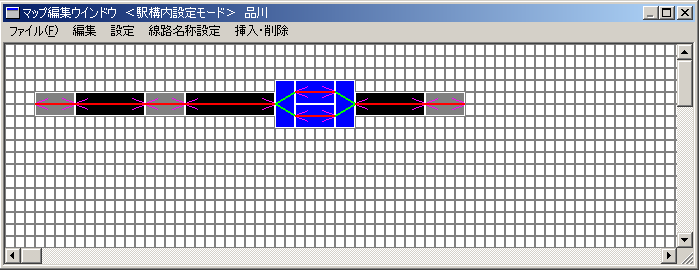
駅構内の表示
駅描画を設置する。
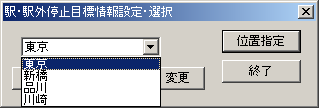
駅選択ダイアログ
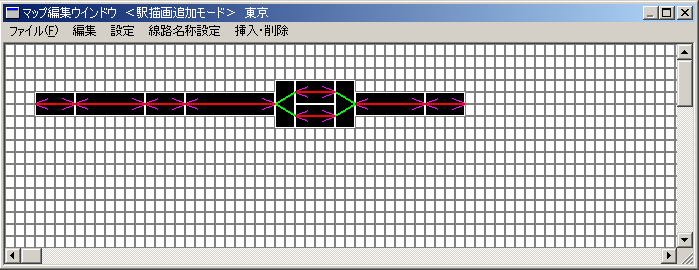
駅構内追加モード
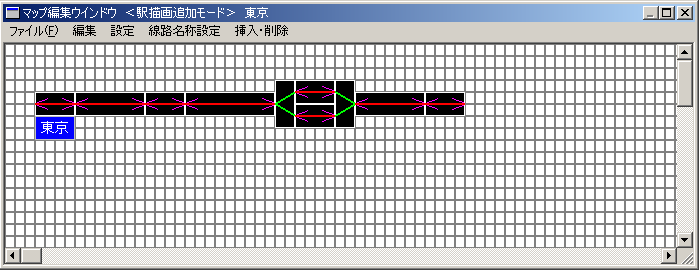
駅描画の表示
使用説明メニューへ戻る